eps文件,小编教你eps文件怎么打开
- 分类:Win8 教程 回答于: 2018年02月11日 20:00:28
有使用过eps文件的用户就知道,EPS格式是专业出版与打印行业使用的文件格式,嵌入到EPS文件中的PostScript语言代码提供了重要的打印定义,而大多数的Web浏览器不支持EPS文件,因此EPS格式不能用在Web站点的图像显示上。那么该怎么去打开?为此,小编就给大家带来了eps文件的打开图文操作了。
在电脑的操作的过程中,有用户就遇到别人给自己发送过EPS文件,而却不知道该如何打开?可能有用户却不知道在电脑上发现了一个EPS文件却不知道这是做什么用的?下面,小编就来跟大家分享打开eps文件的操作的图文操作。
eps文件怎么打开
新建一份空白文件作为底图

eps文件图-1
在新建空白文件页面打开菜单栏中的文件命令,选择置入这个命令
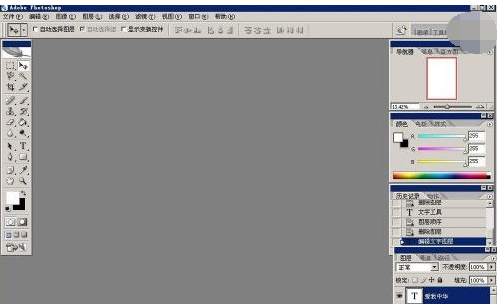
eps文件图-2
在弹出的对话框中选中需要置入的eps文件,并点击确认
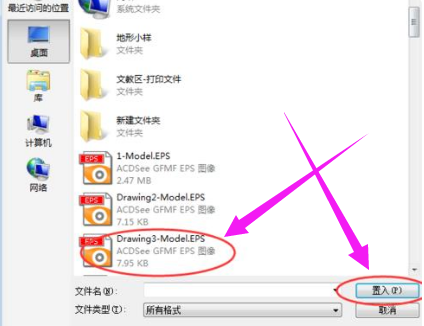
打开eps图-3
图件是否置入的界面就出来了,如果是需要的图件就按照下一步,如果不是再重复上面的步骤
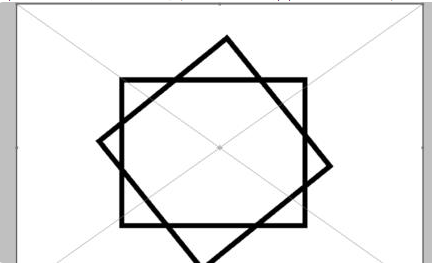
eps文件图-4
那么这里假定是这个图件,就可以点击键盘上的Enter键,就完成了置入
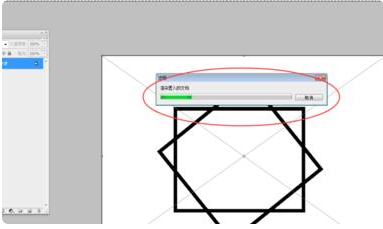
打开文件图-5
以上就是eps文件的打开操作了。
 有用
26
有用
26


 小白系统
小白系统


 1000
1000 1000
1000 1000
1000 1000
1000猜您喜欢
- 极速一键重装系统Ghost windows7旗舰..2017/06/21
- 坦克世界连接到更新服务器失败,小编教..2018/03/22
- 远程桌面端口,小编教你如何修改远程桌..2018/03/08
- u盘装系统win8操作流程展示2021/11/12
- 练习小白一键重装win8系统2019/05/08
- Win8纯净版系统安装盘制作教程..2017/10/13
相关推荐
- 网络上有重名,小编教你电脑提示网络有..2018/09/21
- 宏基电脑重装系统win8的步骤..2022/10/25
- win8专业版激活工具,小编教你激活工具..2018/05/14
- ghost win8,小编教你怎么使用U盘安装g..2018/05/04
- 使用u盘安装系统win8教程2022/07/21
- win8系统出现蓝屏怎么办,小编教你解决..2017/12/06

















